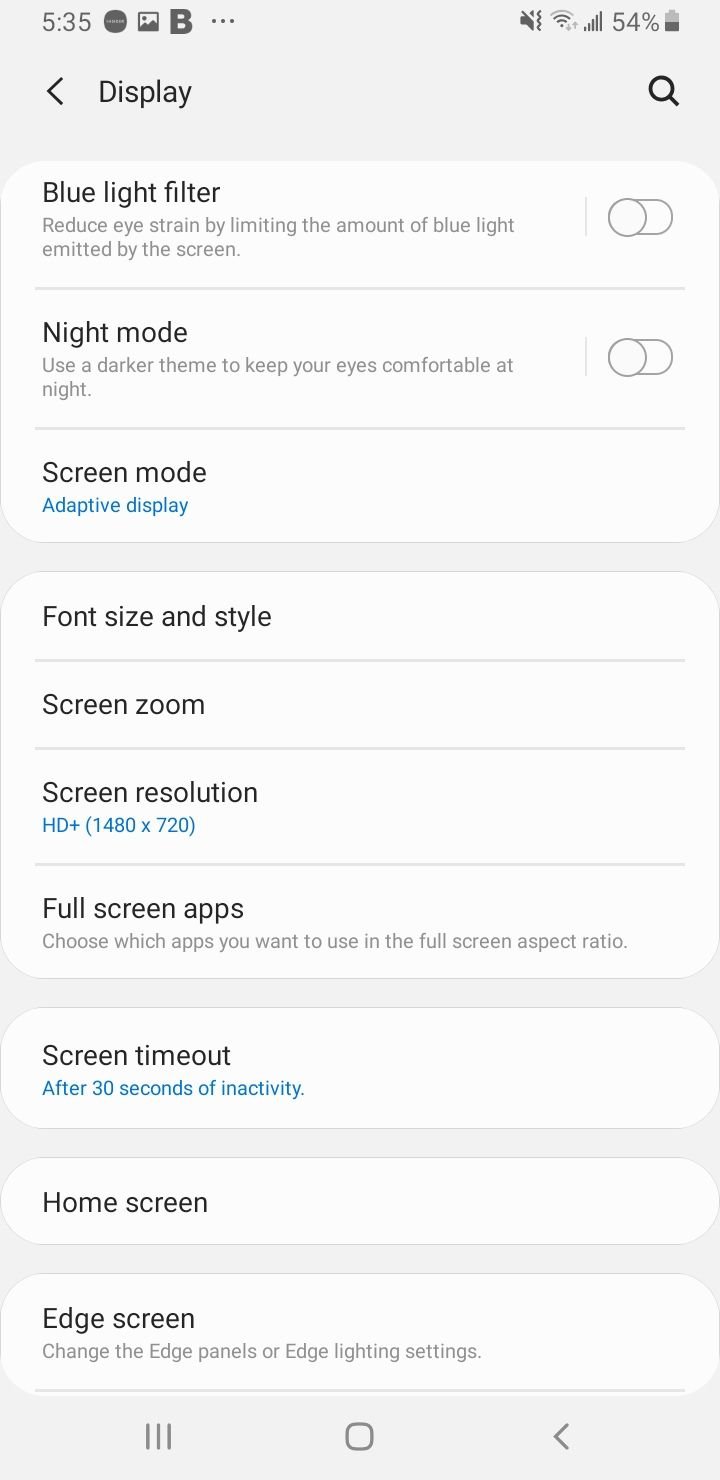Pokud chcete, aby baterie na vašem Galaxy S10 vydržela déle, můžete provést několik jednoduchých úprav. Nebudete muset nabíjet telefon každých pár hodin. Zde vám ukážeme, jak vyřešit problém s výdrží baterie Samsung Galaxy S10.
Jak opravit problémy s výdrží baterie Samsung Galaxy S10 (příliš rychlé vybíjení baterie)
1. Zkontrolujte využití a stav baterie
Pokud se výdrž baterie Samsung Galaxy S10 vybíjí rychleji než obvykle, můžete začít kontrolou Využití baterie. Můžete zkontrolovat, které aplikace spotřebovávají příliš mnoho energie. Zavřete nebo odinstalujte nefunkční aplikace. Chcete-li zkontrolovat využití baterie:
- Přejděte do Nastavení > Péče o zařízení > Baterie.
Níže se zobrazí seznam použitých aplikací seřazený podle data a spotřeby. Podívejte se, které oblasti vybíjí vaši baterii Samsung Galaxy S10, a proveďte jednu z následujících akcí:
- Aktualizujte aplikaci: Přejděte do obchodu Google Play a vyhledejte aktualizaci
- Vynutit uzavření aplikace
- Vymazat mezipaměť: Nastavení > Aplikace > Vyberte Aplikace > Úložiště > Vymazat mezipaměť
- Vyčistit data: Nastavení > Aplikace > Vyberte Aplikace > Úložiště > Vymazat data
- Odinstalujte aplikaci
2. Zavřete aplikace na pozadí
Aplikace, které jste otevřeli, zůstanou spuštěny na pozadí, i když je nebudete používat. Pokud je aplikace otevřena na pozadí, bude obsah neustále aktualizovat. Kdykoli budete chtít aplikaci použít, otevře se rychleji, protože nemusí znovu načítat obsah od začátku. Je efektivní, ale může vybít váš telefon.
3. Přepněte aplikace do režimu spánku
Kdykoli skončíte s používáním aplikace, tato funkce aplikaci okamžitě zavře. Chcete-li povolit možnost Uspávat na vašem Samsung Galaxy S10 :
- Přejděte na Nastavení
- Klepněte na Péče o zařízení.
- Klepněte na Baterie.
- Ze seznamu vyberte aplikaci
- Otočit se “Uspat aplikaci» zapnuto
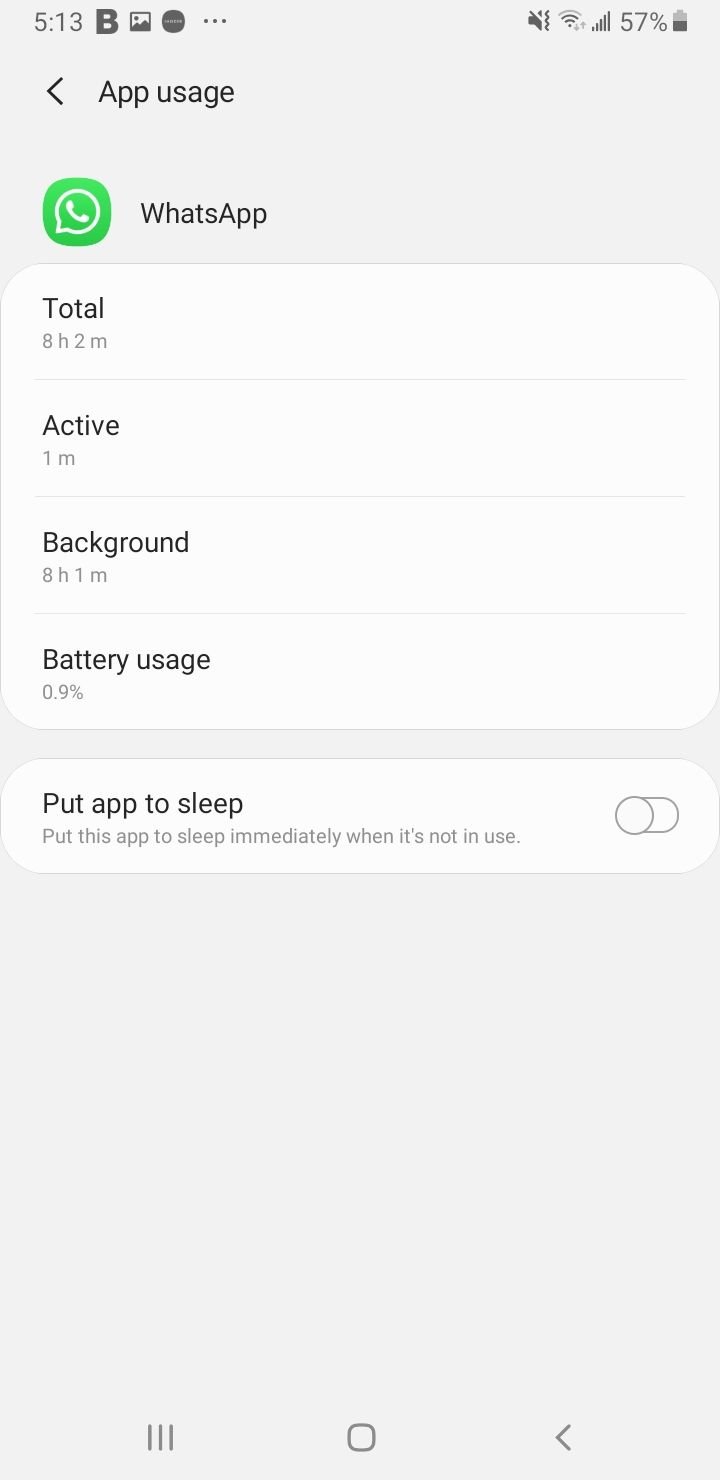
4. Povolte Adaptivní baterii, Automaticky zakázat nepoužívané aplikace a Optimalizovat nastavení
Tyto funkce mohou výrazně zlepšit výkon baterie vašeho Samsung Galaxy S10. Když toto povolíte, baterie vašeho telefonu vydrží dlouho; a zlepšit výkon telefonu, například problémy se zpožděním.
- Přejděte na Nastavení
- Klepněte na Péče o zařízení.
- Klepněte na Baterie.
- Klepněte na ikonu Nabídka (3 tečky) vpravo nahoře.
- Povolit všechny navrhované funkce.

5. Restartujte zařízení
Tato metoda účinně řeší běžné problémy, včetně problémů souvisejících s baterií. Chcete-li restartovat telefon, podržte tlačítko napájení a vyberte možnost Restartovat.

6. Vypněte funkci probuzení klepnutím (probuzení zvednutím)
Mnoho uživatelů Samsung Galaxy S10 si stěžovalo (prostřednictvím komunitního fóra Samsung v USA) na to, že jejich telefony nechtěně klepaly v kapsách, což způsobilo rychlé vybití baterie. Jeden z nich hlásil, že jeho Galaxy S10 dokonce začal nahrávat. Pokud se potýkáte se stejným problémem, tvypněte funkci Tap To Wake. přejděte na :
- Nastavení
- Klepněte na Pokročilé funkce.
- Klepněte na Pohyb a gesta.
- Zakázat obojí Probudit se zvednutím a Dvojitým klepnutím se probudíte

7. Zapněte noční režim
Studie Purdue zjistila, že přepnutí ze světlého režimu do tmavého režimu při 100% jasu ušetří v průměru 39%-47% energie baterie.
Bonus: Povolte noční směnu
- Přejděte na Nastavení
- Vyberte Zobrazit
- Zapněte noční režim
8. Snižte rozlišení obrazovky
Obrazovka a displej velkou měrou přispívají k výkonu baterie našeho telefonu Samsung Galaxy. Zvažte snížení rozlišení obrazovky. Některé aplikace se při změně rozlišení obrazovky zavřou. Navigovat do
- Přejděte na Nastavení
- Vyberte Zobrazit
- Klepněte na Rozlišení obrazovky
- vybrat HD + or FHD+.

Zvažte také snížení jasu obrazovky v interiéru nebo aktivaci Adaptivní jas.
- Přejděte na Nastavení
- Vyberte Zobrazit
- Zapněte adaptivní jas
9. Snižte časový limit obrazovky
Zvažte zkrácení časového limitu obrazovky.
- Přejděte na Nastavení
- Vyberte Zobrazit
- Klepněte na Časový limit obrazovky
- Zkraťte na 30 sekund nebo 15 sekund.
10. Povolte ochranu proti náhodnému dotyku
Tato funkce ochrání váš telefon před náhodnými dotyky, když je na tmavém místě, jako je kapsa nebo taška. To také pomůže zachovat životnost baterie. Navigovat do :
- Nastavení
- Vyberte Zobrazit
- Zapněte ochranu proti náhodnému dotyku
11. Změňte režim obrazovky
Tato metoda je volitelná; povolením režimu obrazovky Základní nebo Amoled Photo však můžete zvýšit kapacitu baterie o 30 % nebo více. Barva spotřebovává více baterie než černobílá.
Navigovat do :
- Nastavení
- Vyberte Zobrazit
- Klepněte na Režim obrazovky
- Povolte buď Basic, AMOLED Photo nebo AMOLED Cinema.
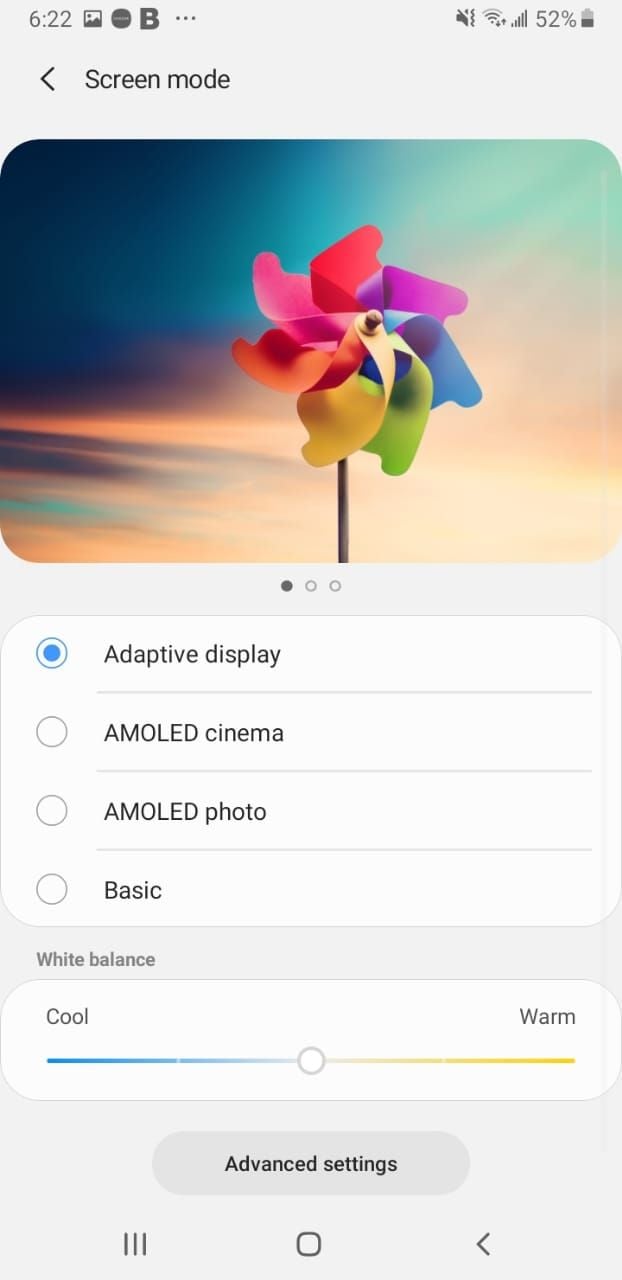
12. Zapněte možnost Snížit animaci
Tato funkce ztlumí pohybové efekty na obrazovce, například při otevírání nebo zavírání aplikací. přejděte na :
- Nastavení
- Klepněte na Pokročilé funkce.
- Zapněte možnost Snížit animaci
Další rychlé tipy na baterie Samsung
- Snižte obnovovací frekvenci obrazovky
- Vyhněte se živým tapetám
- Zapněte režim v letadle
- Vypněte GPS, mobilní data, WiFi nebo Bluetooth, když je nepoužíváte.
- Změňte rozlišení svých obrázků a videí.
- Chraňte telefon před horkem nebo extrémními teplotami.
- Povolte optimalizované nabíjení a rychlé nabíjení kabelu
- Smazat nepoužité aplikace
- Je čas na upgrade?
13. Optimalizujte svůj telefon (rychle)
Na telefonu můžete spustit rychlou diagnostiku. Vyhledají se malwarové aplikace a aplikace, které spotřebovávají více, než je průměr přejděte na:
- Nastavení
- Klepněte na Péče o zařízení.
- Klepněte na „Optimalizovat“
14. Zakažte upozornění aplikací
Chcete-li deaktivovat upozornění aplikace Samsung Galaxy s10. Navigovat do
- Nastavení
- Klepněte na Aplikace
- Vyberte aplikaci, která způsobuje problém (Vysoká spotřeba baterie)
- Klepněte na Úložiště.
- V části Nastavení aplikace vyberte Oznámení
- Vypněte možnost Zobrazit oznámení
15. Aktualizujte software
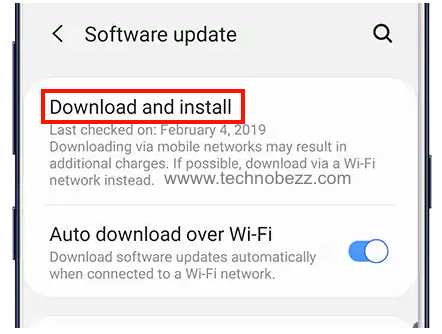
Aktualizace softwaru může být potenciálním řešením pro vyřešení problému s baterií Samsung Galaxy S10. Aktualizace obvykle přicházejí s opravou zabezpečení a opravou chyb, které mohou také zlepšit výdrž baterie. Zkontrolujte, zda je k dispozici aktualizace softwaru pro vaše zařízení. Přejděte do Nastavení > Aktualizace softwaru > Stažení a instalace.
16. Aktivujte režim úspory energie
Pokud se ocitnete v situaci, kdy nelze telefon nabít a baterie je téměř vybitá, můžete povolit režim úspory energie.
- Přejděte do Nastavení > Péče o zařízení > Baterie.
- Klepněte na Režim napájení.
- Vyberte Optimalizovat, Střední úspora energie nebo Maximální úspora energie.
Tip: Můžete také povolit Adaptivní úspory energie — Tím se automaticky nastaví režim úspory energie na základě vašeho vzorce používání, aby se šetřila výdrž baterie Samsung Galaxy S10.
17. Spusťte telefon v nouzovém režimu
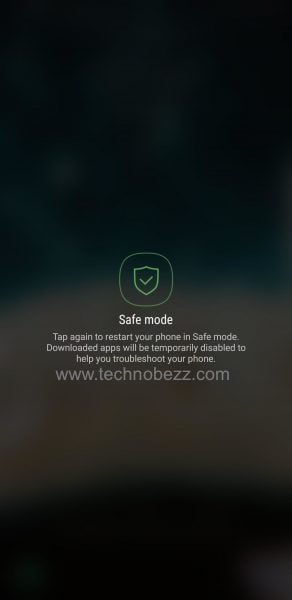
Pokud se problém objeví po instalaci určitých aplikací, zkuste zavést telefon do nouzového režimu. Tato metoda umožňuje restartovat zařízení zakázáním aplikací třetích stran.
V nouzovém režimu zkontrolujte chování baterie telefonu. Pokud je výdrž baterie normální, problém může způsobovat některá z aplikací. Aplikace můžete odinstalovat jednu po druhé, počínaje těmi, které jste nainstalovali nedávno, nebo můžete provést obnovení továrního nastavení.
Zde jsou kroky k zavedení telefonu do nouzového režimu:
- Stiskněte a přidržte tlačítko tlačítko napájení na vašem zařízení, dokud neuvidíte nabídku Napájení >Klepněte na Vypnout
- Stiskněte a přidržte tlačítko Power a objem Down tlačítka současně pro zapnutí zařízení.
- Jakmile se na obrazovce objeví logo Samsung, můžete pustit tlačítko napájení. Ujistěte se, že držíte tlačítko pro snížení hlasitosti
- Nouzový režim se nyní zobrazí v levé dolní části obrazovky.
Jak ukončit nouzový režim (3 způsoby):
- Stiskněte a přidržte tlačítko tlačítko napájení po dobu nejméně 6 sekund, pak klepněte na Restartovat.
- Stiskněte a přidržte tlačítko Napájení + snížení hlasitostiTlačítka po dobu nejméně 5 sekund
- Přejetím prstem dolů z horní části obrazovky přejděte na panel oznámení a poté klepněte na “Nouzový režim je zapnutý” Zakázat a restartovat.
18. Obnovení továrních dat
Pokud jste provedli všechny výše uvedené metody, ale stále nemůžete vyřešit problém s baterií Samsung Galaxy S10, může vám pomoci obnovení továrních dat. Chcete-li použít tuto metodu, přejděte na:
- Nastavení > Obecná správa > Resetovat > Obnovení továrních dat.
- Poté klepněte na Obnovit, zadejte heslo a poté klepněte na Smazat vše.
Připojte se k našemu zpravodaji
Přihlaste se k odběru našeho newsletteru a nikdy vám neunikne, co se děje ve světě technologií. Je to tak jednoduché.

Jak se chytré telefony neustále zlepšují, neustále dostáváme aktualizace. Je však pravděpodobné, že tyto aktualizace vybijí vaši baterii, pokud nebudou správně spravovány.
Takže, co můžete dělat?
Nebojte se! Pokud se vám v poslední době začala rychle vybíjet baterie Galaxy, máme řešení.

Část 1: Proč se vaše baterie Samsung S6/7/8/9/10/20 rychle vybíjí?
Jedním z hlavních problémů, kterým čelí každý, kdo vlastní jedno nebo více zařízení, je výdrž baterie. Postupem času se energetická účinnost těchto zařízení zhoršuje a vy začnou mít problémy. Někdy se baterie vašeho Samsungu začne rychle vybíjet kvůli nějaké aplikaci nebo problému s vysokým využitím.
Zde je několik důvodů, které mohou vést k rychlému vybíjení baterie Samsung Note 20 Ultra:
1. Problémy s hardwarem
Neschválená nabíječka
Hlavním důvodem, proč mnoho lidí zažívá problém Samsung s rychlým vybíjením baterie, je to, že nemají originální nabíječku. Každá značka vytváří nabíječky podle požadavků telefonu. Pokud nepoužíváte schválenou nabíječku, může dojít k vybití baterie.
Vaše obrazovka je příliš jasná
Pokud udržujete jas telefonu vždy na plné úrovni, baterie se může rychle vybít. Vysoký jas spotřebovává více energie na aktivity než nízký nebo automatický jas.
Poškozená baterie telefonu
Když je váš telefon Samsung vystaven vodě a prachu příliš rychle, může dojít k poškození baterie, což může mít za následek problém.
Váš telefon Samsung je příliš starý
Pokud je váš telefon Samsung příliš starý, pět až šest let, pak je vaše baterie pravděpodobně opotřebovaná. V tomto případě možná budete potřebovat nový telefon
2. Problémy se softwarem
Na pozadí běží příliš mnoho aplikací
Předpokládejme, že na pozadí spouštíte řadu aplikací, zbytečně by to nevybíjelo baterii. Navštivte nastavení telefonu a zkontrolujte, které aplikace vybíjejí baterii.
Příliš mnoho oznámení push
Podobně jako u aplikací na pozadí, pokud jste povolili oznámení push pro téměř každou aplikaci v telefonu, zbytečně vybíjíte baterii.
Příliš mnoho aplikací využívajících služby určování polohy
Již víme, že lokalizační služby také spotřebovávají energii. Přejděte do nastavení a změňte nastavení a zeptejte se, kdy použít polohu.
Stará verze Androidu
Stará verze Androidu spotřebovává více energie na procesy. Aktualizace pomáhají snížit problém, proto zkontrolujte, zda potřebujete aktualizovat telefon.
Nově nainstalované aplikace vybíjejí baterii
Nainstalovali jste nedávno nějakou aplikaci? Pokud ano, je pravděpodobné, že tato aplikace spotřebovává vaši baterii. Zkuste jej odinstalovat.
Část 2: Opravte rychlé vybíjení baterie telefonu Samsung
Dosud jsme diskutovali o hlavních důvodech, proč se baterie Samsung S20 FE rychle vybíjí.
Jak můžete vyřešit problém s baterií Samsung?

Oprava 1: Odinstalujte nově nainstalované aplikace
Pokud se baterie vašeho Samsung Galaxy rychle vybíjí, zvažte odinstalaci nově stažených aplikací. To platí zejména v případě, že jste nedávno začali čelit tomuto problému až po stažení některých aplikací.
Oprava 2: Zapněte nouzový režim
Vstupte do nouzového režimu.
- Vypněte zařízení.
- Restartujte jej a stiskněte objem Down po zobrazení loga Samsung.
- Počkejte, až uvidíte zamykací obrazovku.
Sledujte svůj telefon po dobu 3-4 hodin a vyhodnoťte spotřebu baterie. Pokud je problém vyřešen, je způsoben aplikacemi třetích stran.

Oprava 3: Zkontrolujte aktualizace softwaru
Někdy se problémy s baterií objeví, když je váš telefon zastaralý. Chcete-li vyřešit tento softwarový problém, baterie Samsung A1 se rychle vybíjí, postupujte takto:

Oprava 4: Zakažte aplikace běžící na pozadí
Baterie Samsung Galaxy S8 se může rychle vybíjet kvůli aplikacím na pozadí. Jít do Nastavení a zkontrolujte stav baterie. Když vás Optimalizovat nyní, uvidíte, které aplikace spotřebovávají příliš mnoho baterie. omezit to.

Oprava 5: Upravte jas obrazovky
Pokud se baterie Samsung S8 rychle vybíjí, měli byste zkusit nastavit jas na automatickou úroveň.

Oprava 6: Upravte nastavení časového limitu obrazovky
Úprava časového limitu obrazovky může také vyřešit problém s rychlým vybíjením baterie S8. Pokud máte kratší cyklus pro časový limit, můžete skutečně ušetřit baterii.

Oprava 7: Omezte oznámení push
Jak je uvedeno výše, můžete ušetřit baterii Samsung S7 před rychlým vybíjením omezením push notifikací.
- od Nastavení, otevřeno Oznámení.
- Vypněte push oznámení z aplikací, které příliš často nepoužíváte.

Oprava 8: Omezte služby určování polohy
Omezte počet aplikací využívajících vaši polohu na pozadí. Například vaše aplikace pro jídlo. To pomůže vyřešit problém s rychlým vybíjením baterie Galaxy S8.

Oprava 9: Zapněte režim úspory energie
Z vašeho Nastavení, můžete zapnout Režim úspory energie. To bude mít dlouhodobý dopad na baterii. Zvažte tedy výměnu nebo opravu problému s rychlým vybíjením baterie Galaxy S8.

Oprava 10: Kupte si nový telefon
A konečně, pokud se zdá, že žádná z výše uvedených věcí nepomáhá, měli byste zvážit nákup nového telefonu. Baterie vašeho telefonu je vybitá a není jiná možnost, než koupit novou.
Část 3: Přenos dat ze starého Samsungu do nového telefonu
Když se zdá, že nic nefunguje a stále čelíte rychlému vybíjení baterie Samsung, můžete buď obnovit tovární nastavení telefonu, nebo si koupit nový. V obou případech může být nutné přenést data.
MobileTrans je nejlepší nástroj pro přenos dat z jednoho telefonu do druhého. Pomůže vám použít funkci 1 kliknutí k rychlému zálohování, obnově nebo přenosu souborů z a do jakéhokoli zařízení, včetně Android, Windows nebo iOS.
MobileTrans – Přenos telefonu
Přenos dat z telefonu do telefonu jedním kliknutím!
- • Podporuje více než 6000 různých modelů smartphonů běžících na iOS a Android.
- • Podporuje 18+ datových typů, jako jsou fotografie, videa, kontakty, zprávy a další.
- • Rychle zálohujte data telefonu do počítače.
- • Snadné použití a jeho použití nevyžaduje žádné technické zkušenosti.
- • Podpora nejnovějších operačních systémů iOS a Android.
4,085,556 lidé si to stáhli
Jak můžete přenést data telefonu Samsung do jiného telefonu?
Krok 1: Nainstalujte MobileTrans
Nejprve začněte s prozkoumáním MobileTrans a instalací do počítače. Stáhněte si příslušnou verzi pro iOS a Windows.
vybrat Telefon do telefonu od Přenos telefonu na domovské stránce.

Krok 2: Připojte staré a nové telefony
Nyní připojte svůj starý telefon Android a nový Android nebo iPhone k notebooku. K tomu použijte originální kabely.
MobileTrans tato zařízení detekuje. Pokud zdroj a cíl nejsou ve správné poloze, můžete je převrátit a upravit.

Krok 3: Přeneste data
Poté můžete vybrat typy dat, které chcete přesunout do nového telefonu. Vybrat Home pro přenos dat z jednoho telefonu do druhého.

Během přenosu dat se na obrazovce mohou zobrazit některé pokyny. Chcete-li začít používat svůj nový telefon, postupujte podle nich.
Proč investovat do čističky vzduchu?
Když se baterie Samsung rychle vybíjí, váš telefon může mít jeden z výše uvedených problémů. Najděte způsob, jak problém vyřešit. Pokud nemůžete, znamená to, že je vaše baterie vybitá a potřebujete nový telefon. V tomto případě můžete použít MobileTrans pro přenos z telefonu do telefonu. Přečtěte si více o našem nástroji na webu.